[Video] Cách tắt trạng thái online trên Facebook hoàn toàn, mới nhất – https://leading10.vn
Mục Lục
Khi bạn truy cập vào Facebook, trạng thái đang hoạt động của bạn sẽ được hiển thị thông qua dấu chấm xanh ở mục chat của bạn bè. Nếu bạn không muốn mọi người thấy được mình đang hoạt động trong khi đang truy cập Facebook, bạn hãy tham khảo bài viết bên dưới để biết cách tắt trạng thái online trên Facebook bằng điện thoại, máy tính đơn giản và nhanh chóng nhé!
Từ ngày 01/06/2022 – 31/07/2022, nhất định không thể bỏ lỡ chương trình khuyến mãi cực kì hấp dẫn tại Thế Giới Di Động: Tiệc Sale Lớn Nhất Năm – Xả Kho Giảm Hết.
Xem cụ thể chương trình tại : Lên đồ dự ” Tiệc Sale Lớn Nhất Năm – Xả Kho Giảm Hết ” tại TGDĐ .

Chương trình xả hàng tại Thế Giới Di Động
Bạn đang đọc: [Video] Cách tắt trạng thái online trên Facebook hoàn toàn, mới nhất – https://evbn.org
Video hướng dẫn cách tắt trạng thái online trên Facebook hoàn toàn:
Lưu ý:
– Khi tắt trạng thái online trên Facebook, bạn cũng không hề thấy được trạng thái hoạt động giải trí của bạn hữu hoặc liên hệ gần đây .- Việc tắt hoạt động giải trí chỉ vận dụng trên ứng dụng và thiết bị mà bạn đang sử dụng. Khi bạn online trên thiết bị khác thì vẫn sẽ được hiển thị là đang hoạt động giải trí .Do đó, nếu muốn ẩn trạng thái online trọn vẹn trên Facebook, bạn cần thực thi tắt hoạt động giải trí trên cả Facebook và Messenger của toàn bộ thiết bị mà bạn dùng để online ( điện thoại thông minh, máy tính, máy tính, máy tính bảng, … ) .
1. Tắt trạng thái online Facebook trên điện thoại
Tắt trạng thái online trên ứng dụng Facebook
Bước 1: Vào ứng dụng Facebook > Chọn vào biểu tượng 3 gạch ngang (Menu).

Vào ứng ụng Facebook và chọn vào hình tượng 3 gạch ngang
Bước 2: Nhấn vào Cài đặt quyền riêng tư, chọn Cài đặt > Chọn Trạng thái hoạt động.

Vào trạng thái hoạt động giải trí trong phần Cài đặt Facebook
Bước 3: Gạt công tắc sang trái để tắt trạng thái hoạt động > Nhấn TẮT để hoàn tất.
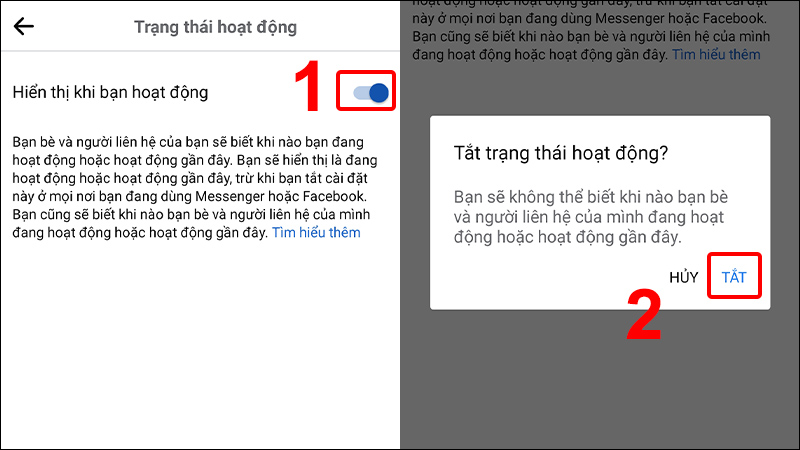
Gạt công tắc nguồn sang trái để tắc sau đó nhấn TẮTVậy là trạng thái hoạt động giải trí của bạn đã được tắt .
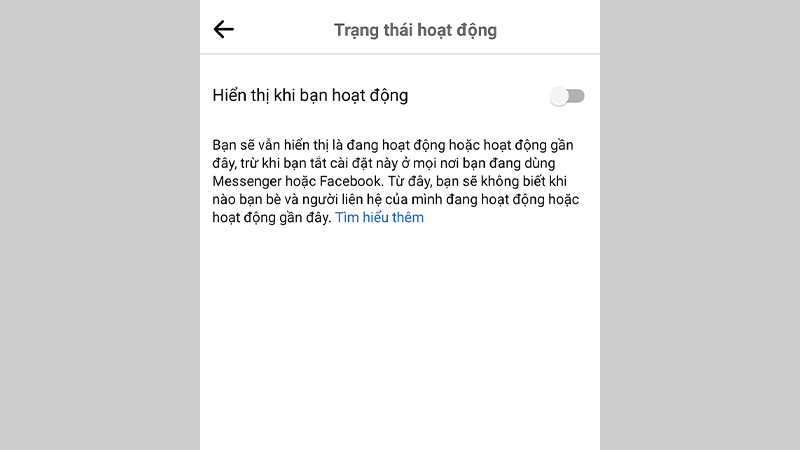
Trạng thái hoạt động giải trí trên Facebook của bạn đã được tắtĐể bật lại trạng thái hoạt động giải trí, bạn chỉ cần gạt công tắc nguồn sang phải là được .
Tắt trạng thái online trên ứng dụng Messenger
Bước 1: Vào ứng dụng Messenger > Nhấn vào biểu tượng ảnh đại diện cá nhân.
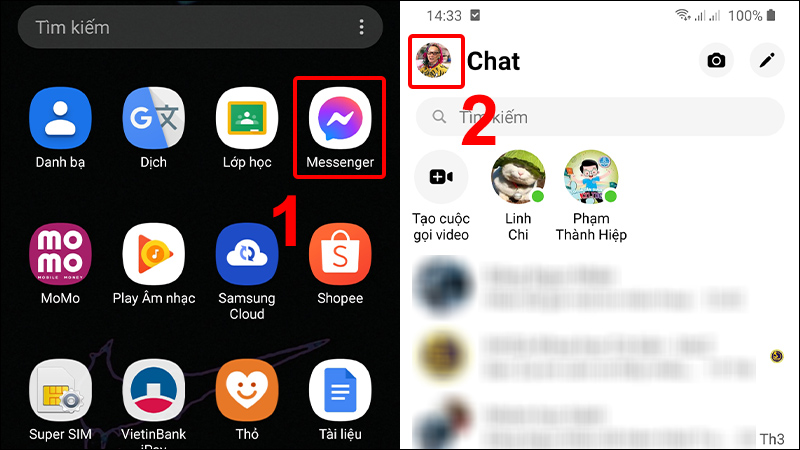
Vào ứng dụng Messenger và chọn vào biểu tượng ảnh đại diện
Xem thêm: service tiếng Anh là gì?
Bước 2: Nhấn vào Trạng thái hoạt động > Gạt công tắc sang trái để tắt.
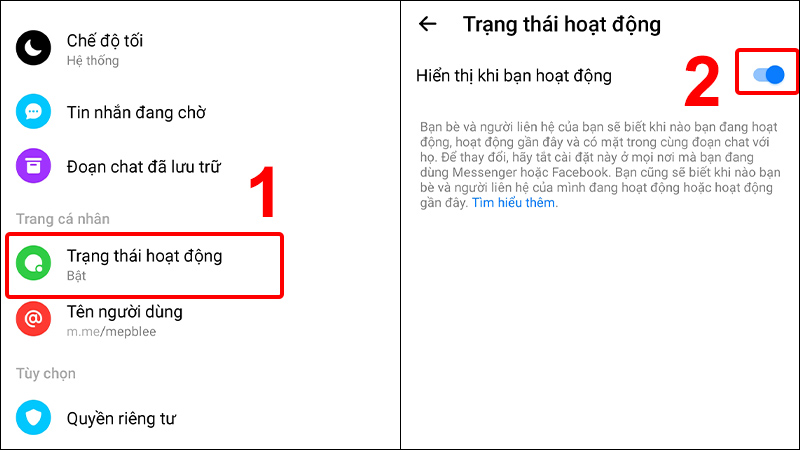
Nhấn vào Trạng thái hoạt động giải trí và gạt công tắc nguồn sang trái để tắt
Bước 3: Nhấn TẮT để xác nhận và trạng thái hoạt động của bạn đã được tắt.
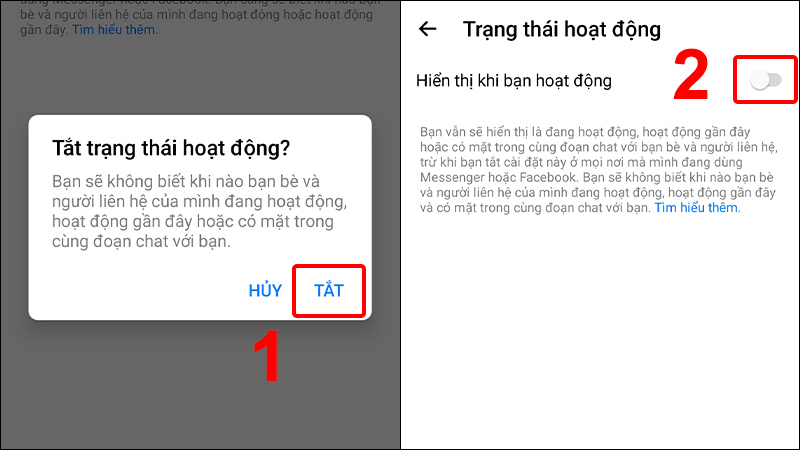
Nhấn TẮT để hoàn tất thao tácĐể bật lại trạng thái hoạt động giải trí, bạn chỉ cần gạt công tắc nguồn sang phải là được .Một số mẫu điện thoại giúp bạn truy cập vào Facebook nhanh chóng:
2. Tắt nick Facebook khi online trên máy tính
Bước 1: Truy cập vào trang web facebook.com, đăng nhập tài khoản của bạn > Tại mục Người liên hệ, nhấn vào biểu tượng 3 chấm.
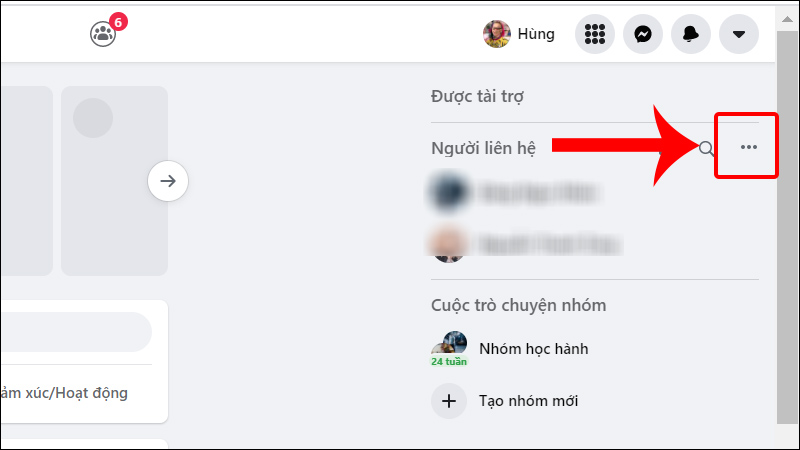
Nhấn vào hình tượng ba chấm
Bước 2: Click chọn Tắt trạng thái hoạt động.
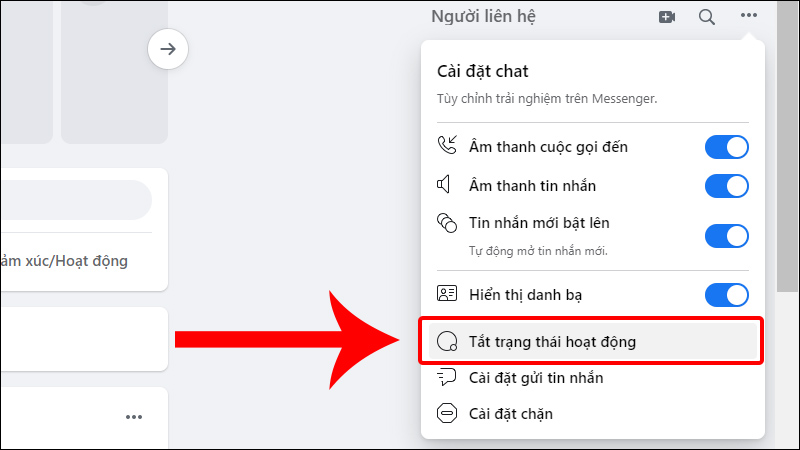
Chọn Tắt trạng thái hoạt động giải trí
Bước 3: Lựa chọn chế độ tắt trạng thái hoạt động > Nhấn OK để hoàn tất thao tác.
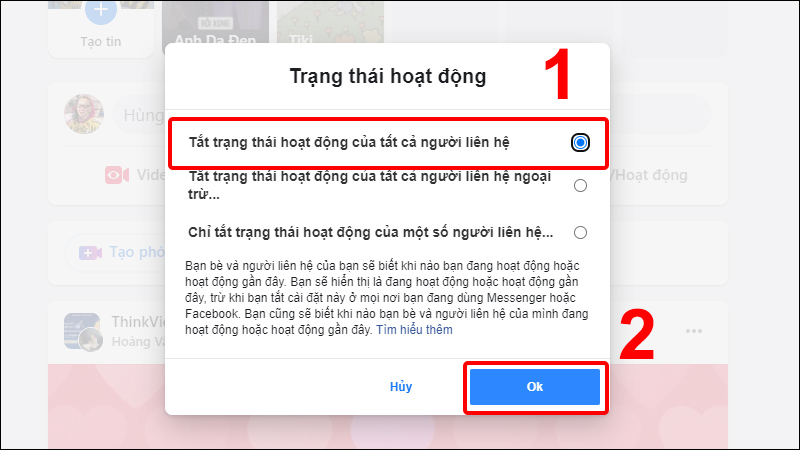
Lựa chọn cách tắt trạng thái hoạt động giải trí và nhấn OK để hoàn tất thao tác
Để bật lại trạng thái hoạt động, bạn nhấn vào dấu ba chấm > Chọn Bật trạng thái hoạt động.

Bật trạng thái online Facebook
3. Giải đáp một số câu hỏi liên quan
Đã ẩn cả trên điện thoại, máy tính nhưng vẫn hiện online?
– Trả lời: Bạn hãy thử kiểm tra xem mình có còn sử dụng thiết bị nào khác để online Facebook hay không, hoặc có đăng nhập tài khoản Facebook ở đâu khác mà quên chưa đăng xuất.
Tham khảo thêm: Cách đăng xuất Facebook, Messenger trên thiết bị khác từ xa cực nhanh
Làm sao để chỉ ẩn nick Facebook với một số người?
– Trả lời: Với phiên bản Facebook hiện tại, bạn chỉ có thể thực hiện ẩn nick Facebook với một số người nhất định khi thực hiện trên máy tính.
Bạn có thể xem lại các bước thực hiện ở mục 2 và tick chọn “Chỉ tắt trạng thái hoạt động của…”, sau đó chọn những người mà bạn muốn ẩn trạng thái online là được nhé!
Bài viết vừa qua đã hướng dẫn bạn cách tắt trạng thái online trên Facebook trọn vẹn, mới nhất. Chúc những bạn triển khai thành công xuất sắc !
Source: https://evbn.org
Category custom BY HOANGLM with new data process: Làm Gì















![Toni Kroos là ai? [ sự thật về tiểu sử đầy đủ Toni Kroos ]](https://evbn.org/wp-content/uploads/New-Project-6635-1671934592.jpg)


